怎么在微信小程序中实现手指触摸画板
本篇文章为大家展示了怎么在微信小程序中实现手指触摸画板,内容简明扼要并且容易理解,绝对能使你眼前一亮,通过这篇文章的详细介绍希望你能有所收获。
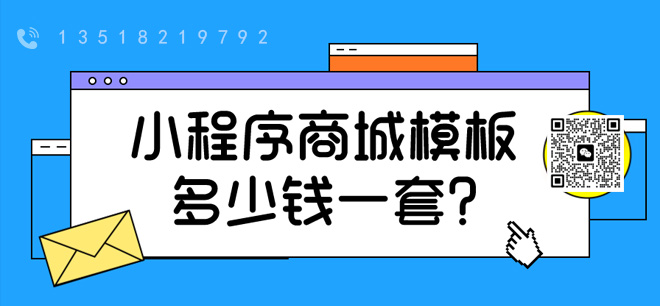
创新互联建站专业为企业提供泌阳网站建设、泌阳做网站、泌阳网站设计、泌阳网站制作等企业网站建设、网页设计与制作、泌阳企业网站模板建站服务,十载泌阳做网站经验,不只是建网站,更提供有价值的思路和整体网络服务。
wxml
<!--pages/shouxieban/shouxieban.wxml-->
<view class="container">
<view>手写板(请在下方区域手写内容)</view>
<canvas class="canvas" id="canvas" canvas-id="canvas" disable-scroll="true" bindtouchstart="canvasStart" bindtouchmove="canvasMove" bindtouchend="canvasEnd" touchcancel="canvasEnd" binderror="canvasIdErrorCallback"></canvas>
<view class='btns canvaspd'>
<button bindtap="cleardraw">清除画板</button>
<button bindtap="setSign">确定</button>
</view>
<image src='{{canvasimgsrc}}'></image>
</view>js
var context = null;// 使用 wx.createContext 获取绘图上下文 context
var isButtonDown = false;//是否在绘制中
var arrx = [];//动作横坐标
var arry = [];//动作纵坐标
var arrz = [];//总做状态,标识按下到抬起的一个组合
var canvasw = 0;//画布宽度
var canvash = 0;//画布高度
// pages/shouxieban/shouxieban.js
Page({
/**
* 页面的初始数据
*/
data: {
//canvas宽高
canvasw: 0,
canvash: 0,
//canvas生成的图片路径
canvasimgsrc: ""
},
//画布初始化执行
startCanvas: function () {
var that = this;
//创建canvas
this.initCanvas();
//获取系统信息
wx.getSystemInfo({
success: function (res) {
canvasw = res.windowWidth - 0;//设备宽度
canvash = canvasw;
that.setData({ 'canvasw': canvasw });
that.setData({ 'canvash': canvash });
}
});
},
//初始化函数
initCanvas: function () {
// 使用 wx.createContext 获取绘图上下文 context
context = wx.createCanvasContext('canvas');
context.beginPath()
context.setStrokeStyle('#000000');
context.setLineWidth(4);
context.setLineCap('round');
context.setLineJoin('round');
},
//事件监听
canvasIdErrorCallback: function (e) {
console.error(e.detail.errMsg)
},
canvasStart: function (event) {
isButtonDown = true;
arrz.push(0);
arrx.push(event.changedTouches[0].x);
arry.push(event.changedTouches[0].y);
},
canvasMove: function (event) {
if (isButtonDown) {
arrz.push(1);
arrx.push(event.changedTouches[0].x);
arry.push(event.changedTouches[0].y);
};
for (var i = 0; i < arrx.length; i++) {
if (arrz[i] == 0) {
context.moveTo(arrx[i], arry[i])
} else {
context.lineTo(arrx[i], arry[i])
};
};
context.clearRect(0, 0, canvasw, canvash);
context.setStrokeStyle('#000000');
context.setLineWidth(4);
context.setLineCap('round');
context.setLineJoin('round');
context.stroke();
context.draw(false);
},
canvasEnd: function (event) {
isButtonDown = false;
},
//清除画布
cleardraw: function () {
//清除画布
arrx = [];
arry = [];
arrz = [];
context.clearRect(0, 0, canvasw, canvash);
context.draw(true);
},
//提交签名内容
setSign: function () {
var that = this;
if (arrx.length == 0) {
wx.showModal({
title: '提示',
content: '签名内容不能为空!',
showCancel: false
});
return false;
};
console.log("不是空的,canvas即将生成图片")
//生成图片
wx.canvasToTempFilePath({
canvasId: 'canvas',
success: function (res) {
console.log("canvas可以生成图片")
console.log(res.tempFilePath, 'canvas图片地址');
that.setData({ canvasimgsrc: res.tempFilePath })
//code 比如上传操作
},
fail: function () {
console.log("canvas不可以生成图片")
wx.showModal({
title: '提示',
content: '微信当前版本不支持,请更新到最新版本!',
showCancel: false
});
},
complete: function () {
}
})
},
/**
* 生命周期函数--监听页面加载
*/
onLoad: function (options) {
//画布初始化执行
this.startCanvas();
}
})css
/* pages/shouxieban/shouxieban.wxss */
/*手写板 */
page{
background: #f6f6f6;
padding: 5px auto
}
canvas{
border: 1px solid #d0d0d0;
margin: 5rpx;
background: #f2f2f2
}上述内容就是怎么在微信小程序中实现手指触摸画板,你们学到知识或技能了吗?如果还想学到更多技能或者丰富自己的知识储备,欢迎关注创新互联行业资讯频道。
分享文章:怎么在微信小程序中实现手指触摸画板
链接分享:/article36/gohgpg.html
成都网站建设公司_创新互联,为您提供品牌网站建设、域名注册、小程序开发、全网营销推广、网站制作、企业网站制作
声明:本网站发布的内容(图片、视频和文字)以用户投稿、用户转载内容为主,如果涉及侵权请尽快告知,我们将会在第一时间删除。文章观点不代表本网站立场,如需处理请联系客服。电话:028-86922220;邮箱:631063699@qq.com。内容未经允许不得转载,或转载时需注明来源: 创新互联
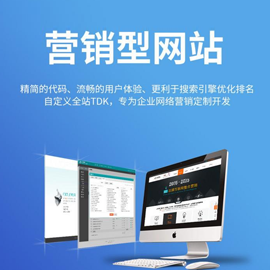
- 深圳外贸网站建设哪家好? 2021-06-15
- 外贸网站建设与内贸网站建站有哪些不同? 2016-03-11
- 建设外贸网站,外贸网站建设怎么做好 2023-02-18
- 外贸网站建设哪些方面应做到位 2022-10-24
- 成都外贸网站建设关键词如何获得更好的排名 2022-05-30
- 企业外贸网站建设的营销策划 2022-06-15
- 外贸网站建设一点建议 2022-12-19
- 外贸网站建设的过去与未来 2023-03-15
- 成都外贸网站建设如何才能获得大量询盘? 2022-06-15
- 外贸网站建设经验分享:网页这样设计大幅提升网站转化率! 2022-11-16
- 外贸网站建设“四步走” 2022-06-24
- 外贸网站建设如何做才能带来价值_成都创新互联 2021-08-08